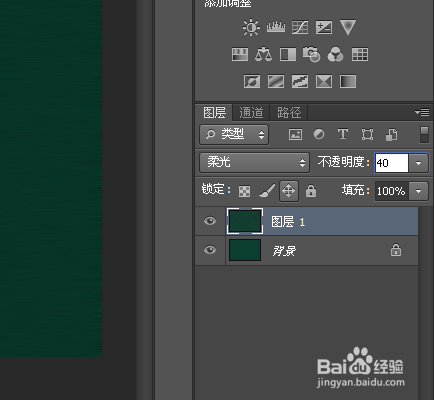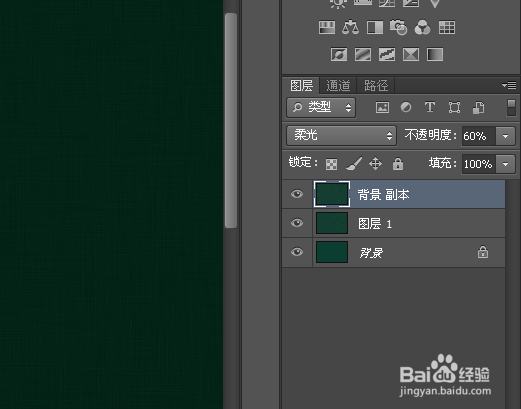ps如何打造质感纹理背景
1、打开ps,新建文件900*600像素。(文件大小可根据自己的实际情况设置)
2、填充颜色。(颜色无限制,可根据自己的喜好或者需要填充)
3、Ctrl+J复制背景层,然后来到“滤镜-杂色-添加杂色”。(参数设置根据情况而定)注:确保勾选底部的“单色”一栏。
4、来到“滤镜”-“模糊”-“动感模糊”,角度0°,模糊半径10-50px为宜。(具体参数设置,根据实际情况而定)
5、来到“滤镜”-“锐化”-“锐化”,设置图层混左佯抵盗合模式为“柔光”,不透明度为10-60%为宜。(具体参数设置,根据实际情况而定)
6、重复三四五步,这次动感模糊的角度设成90°,其他不变。
声明:本网站引用、摘录或转载内容仅供网站访问者交流或参考,不代表本站立场,如存在版权或非法内容,请联系站长删除,联系邮箱:site.kefu@qq.com。
阅读量:68
阅读量:65
阅读量:22
阅读量:69
阅读量:77